Resumen :
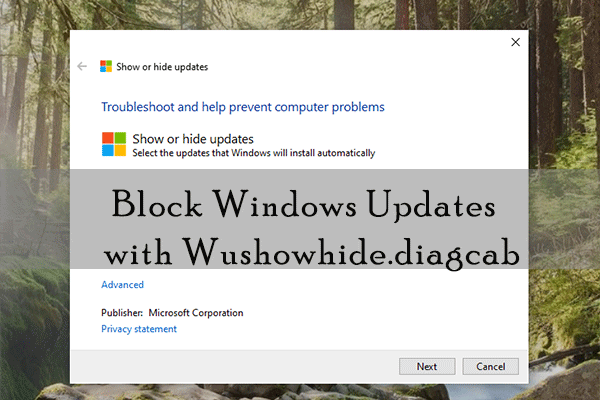
Para mejorar el rendimiento de su sistema operativo, se recomienda que mantenga actualizados los controladores del dispositivo. Sin embargo, a veces los controladores actualizados pueden tener problemas inesperados. Por lo tanto, algunos usuarios desean bloquear las actualizaciones de controladores de Windows. En este artículo, MiniTool Partition Wizard presenta la herramienta Wushowhide.diagcab para ayudar a bloquear las actualizaciones de controladores.
De forma predeterminada, Windows 10 actualizaría automáticamente los controladores de su dispositivo para corregir errores y mejorar el rendimiento. En casos excepcionales, los controladores más recientes pueden causar problemas de compatibilidad y otros problemas, lo que significa que es posible que deba revertir la actualización del controlador y bloquear las actualizaciones para resolver y evitar el problema. Veamos cómo hacerlo ahora.
Cómo cancelar la actualización de su controlador
Para revertir una actualización de su controlador, puede ir al Administrador de dispositivos, una herramienta integrada en Windows 10.
Etapa 1: Apurarse Ganar + R para invocar el Clase ventana. Luego escribe devmgmt.msc en el cuadro y haga clic en Correcto abrir Administrador de dispositivos.
2do paso: Haga doble clic en la categoría que incluye el controlador de dispositivo problemático para expandirlo.
Paso 3: Haga clic con el botón derecho en el dispositivo para el que desea restaurar el controlador y seleccione Propiedades.
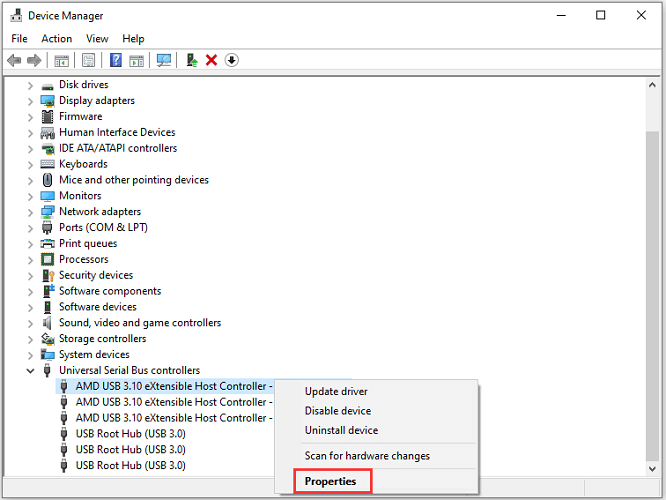
Paso 4: En la ventana emergente, vaya a Conductor y haga clic en el Botón de retroceso del conductor.
Consejo: A veces, puede ver que el botón Revertir controlador está atenuado, lo que indica que el controlador no tiene una versión anterior disponible. En este caso, también puede desinstalar el controlador no deseado.
Luego, solo debe seguir las instrucciones en pantalla para completar el proceso. El problema es que Windows puede volver a actualizar el controlador. Para detenerlo, sigue leyendo.
Cómo detener las actualizaciones de Windows 10 para los controladores
Para bloquear temporalmente la reinstalación de la actualización hasta que esté disponible una solución actualizada, Microsoft proporciona un «Solucionador de problemas para mostrar u ocultar actualizaciones», también conocido como wushowhide.diagcab.
Puede obtener esta herramienta en la página de soporte oficial de Microsoft. El enlace de descarga se ha escaneado en busca de virus y el archivo se almacena en servidores seguros que ayudan a evitar modificaciones no autorizadas del archivo. Para que puedas descargarlo sin preocupaciones.
Cuando haga clic en el enlace de descarga, se le pedirá que abra o guarde wushowhide.diagcab. Simplemente guarde y ejecute el archivo wushowhide siguiendo los pasos a continuación.
Etapa 1: Cuando ejecuta wushowhide.diagcab, aparece la siguiente ventana. Simplemente haga click Próximo para permitir que la herramienta busque actualizaciones.
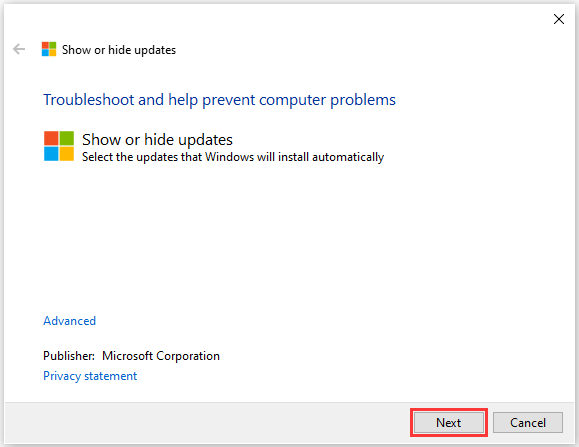
2do paso: Cuando se complete el proceso de escaneo, haga clic en Ocultar actualizaciones.
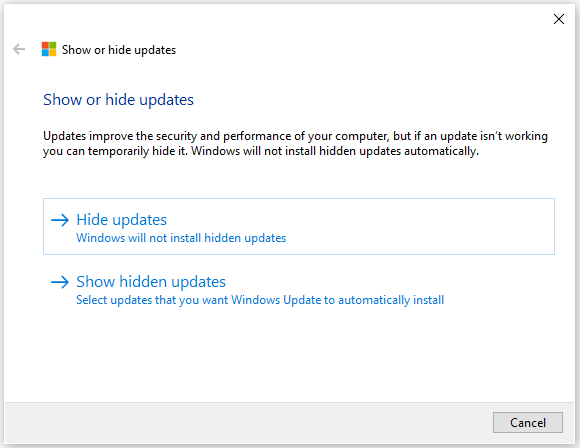
Paso 3: Compruebe el paquete de actualización que actualiza su controlador en la lista y haga clic en Próximo para detenerlo.
Paso 4: Espere un momento y haga clic en Cerrar cuando veas la página que muestra «Se completó la resolución de problemas”Para salir de la herramienta.
Después de eso, el paquete de actualización atascado ya no instalará la actualización de su controlador. Si necesita instalar actualizaciones bloqueadas después de un tiempo, puede:
- Abre el «mostrar u ocultar el solucionador de problemas de actualización»Al realizar la diagcab bajar ó dejar algo.
- Haga clic en Próximo seguir.
- Para seleccionar Mostrar actualizaciones ocultas.
- Marque el paquete de actualización que desea activar y haga clic en Próximo. Luego cierre la herramienta.
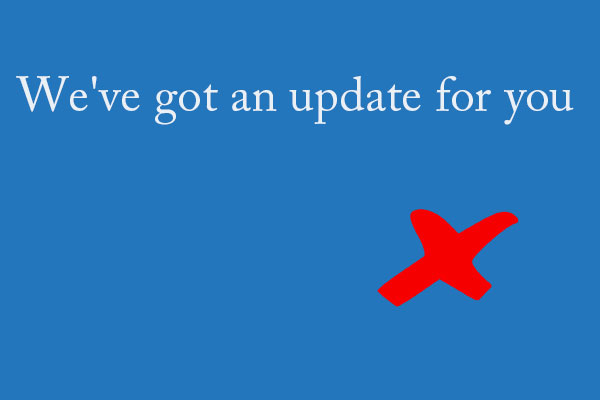
¿Cómo desactivar la actualización de Windows 10? Le mostramos 8 formas asombrosas de desactivar la actualización automática de Windows 10 de varias maneras.

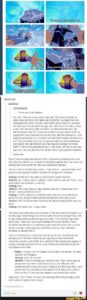
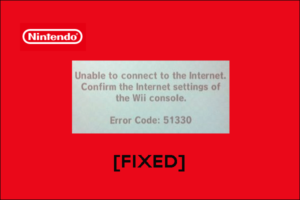
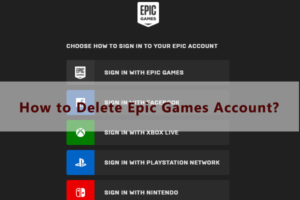
![Lee más sobre el artículo [Solved] Error de tiempo de ejecución de Malwarebytes: no se puede llamar a Proc](https://discoduro.club/wp-content/uploads/2021/11/solved-error-de-tiempo-de-ejecucion-de-malwarebytes-no-se-puede-llamar-a-proc-300x200.png)

